 TeXworks官方版是一款优秀的TeX编辑软件。TeXworks最新版可以显示文档导航,执行“窗口→显示→标签”可以在左侧显示导航,通过导航我们能清晰的看到文档的大纲布局。这对于整理思路很有好处。TeXworks官方版在首选项中勾选了自动补全之后,就可以使用tab键使用自动补全了。如果有多个选项,那就多按几下tab键,在几个选项之间循环。
TeXworks官方版是一款优秀的TeX编辑软件。TeXworks最新版可以显示文档导航,执行“窗口→显示→标签”可以在左侧显示导航,通过导航我们能清晰的看到文档的大纲布局。这对于整理思路很有好处。TeXworks官方版在首选项中勾选了自动补全之后,就可以使用tab键使用自动补全了。如果有多个选项,那就多按几下tab键,在几个选项之间循环。
基本简介
TeXworks官方版是一款专业好用的TeX编辑器。软件支持删除辅助文件、自动补全效果、中文排版设计等功能,适用于TeX、LaTeX、ConTeXt排版。TeXworks软件界面直观,能够跨操作系统运行,用户可以轻松的进行Tex编辑效果,提高开发者的工作效率。
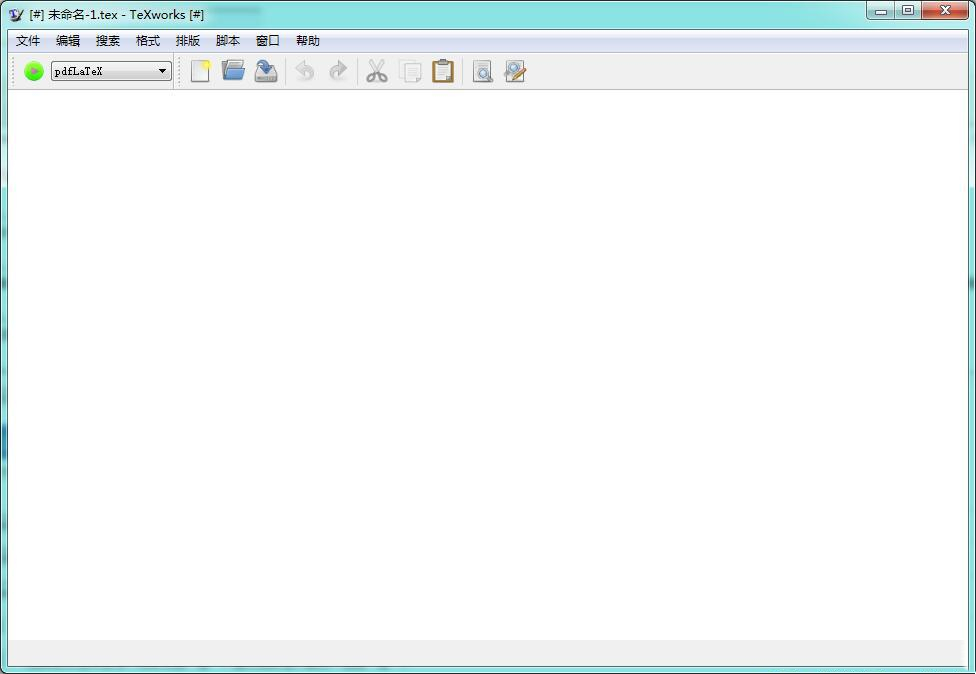
功能介绍
1、显示文档导航
TeXworks官方版执行“窗口→显示→标签”可以在左侧显示导航,通过导航我们能清晰的看到文档的大纲布局。这对于整理思路很有好处。
2、删除辅助文件
编译过程中,会产生一些辅助文件。但是,我们最终需要保存的只是源文件和pdf文件。当然,我们可以自己的工作路径下面删除,不过texworks提供了更好的办法。执行“文件→删除辅助文件”即可。
3、自动补全
在首选项中勾选了自动补全之后,就可以使用tab键使用自动补全了。如果有多个选项,那就多按几下tab键,在几个选项之间循环。
4、在源代码和预览间切换
这是一个我们经常用到的功能。编译好了的文档,我们预览的时候,发现有某处需要修改,我们希望立刻跳转到对应的源代码。很简单,按住ctrl键,在预览有问题的地方单击即可。反过来也一样,在源代码的某处ctrl+单击,也会跳转到预览的相应位置。
软件特色
中文排版基本设置
打开TeXworks,执行“编辑→首选项”,在“编辑器”标签下,勾选“行号”、“自动补全”,语法高亮选LaTeX。在“排版”标签下,选择“默认处理工具”为XeLaTeX 。
拼写检查
使用Texworks进行写作,拼写检查不可缺少。因为我们难免写个错别字。默认情况,Texworks没有搭载拼写检查字典,需要我们自己配置。
使用模版
我们写作的大多数文件,几乎都在导言区使用类似的指令,所以每次都输入一遍比较费时费力;即使复制粘贴,也很麻烦。Texworks提供模板功能,来简化这个工作。
默认情况下,Texworks已经提供了几个模版,执行“文件→从模板新建”可以看到。但是这些模版都是英文的,不适合中文。我们自己写一个中文的模版(其实就是一个普通的.tex文件,不过只是包含框架),放到:C:Users.texlive2013texmf-

 JetBrains PhpStorm 最新版 v2020.2.1
JetBrains PhpStorm 最新版 v2020.2.1
 PyCharm 专业版 v2023.1.1
PyCharm 专业版 v2023.1.1
 Rider 2019 最新版
Rider 2019 最新版
 UltraEdit 官方版 v29.00
UltraEdit 官方版 v29.00
 phpstorm 2019 官方版
phpstorm 2019 官方版
 IDM UEStudio 中文版 v19.20.0.38
IDM UEStudio 中文版 v19.20.0.38








































